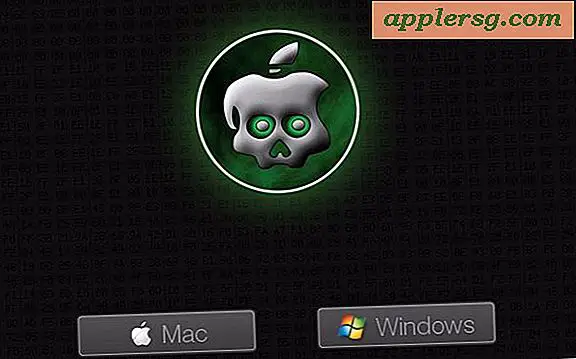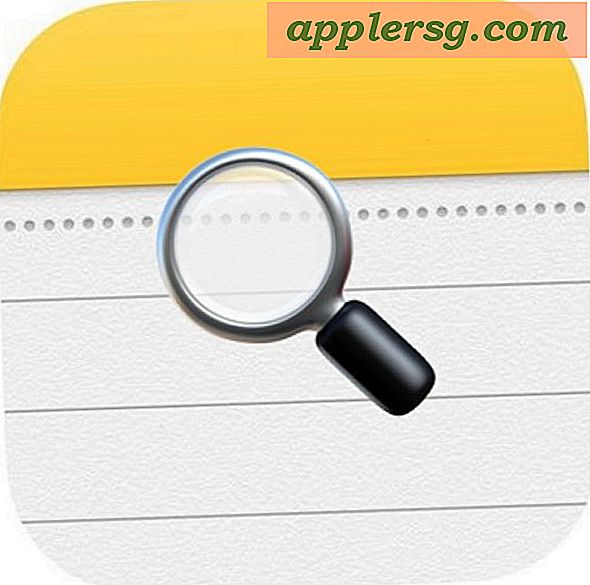Download iOS-opdateringer en gang for at installere på flere enheder

Hvis du har flere iPhones, iPads eller iPods, der skal opdateres til den nyeste version af iOS, kan du bruge et godt trick til at spare lidt båndbredde og downloade en enkelt iOS-opdateringsfil, der skal gælde for flere enheder fra enten Mac OS X eller Windows. Dette er en perfekt løsning til en familie, der har flere iPhones eller iPads, der skal opdateres, især når du ikke vil downloade den samme firmware flere gange.
For at være klar skal iOS-enhederne være af samme type og model, hvilket betyder, at tre forskellige iPhone 4'er kan bruge den samme firmware, men en iPhone 4 kan ikke bruge den samme opdateringsfil som en iPad 2 ville, og en iPod touch kan Brug ikke en iPhone 4S-opdateringsfil, og så videre. Samme model bruger samme IPSW, forskellige modeller har brug for forskellige IPSW.
Sådan bruges en enkelt IPSW-fil med flere iOS-enheder
For at gøre dette skal du downloade iOS firmware filerne direkte fra Apple. Her er firmware links til iPad, iPod touch, iPhone, hvis det er nødvendigt, når du har filen, placerer du dem i den mappe, hvor IPSW-filer gemmes lokalt. Her er processen til Mac OS X og Windows, og ja, du kan bruge en IPSW-fil, der er downloadet på en Mac eller pc, for at opdatere en iOS-enhed, der er tilsluttet en anden pc eller Mac, og filerne er platformen agnostiske.
Til Mac OS X:
- Afslut iTunes
- Hit Command + Shift + G for at hente "Gå til mappe" og indtast følgende vej, afhængigt af din iOS-enhed:
- Træk og slip den hentede IPSW-fil til den rigtige placering
- Start iTunes og tilslut iOS-enhederne til computeren for at starte opgraderingen
~ / Bibliotek / iTunes / iPhone Software opdateringer
~ / Bibliotek / iTunes / iPad Software opdateringer
~ / Bibliotek / iTunes / iPod Software opdateringer
Til Windows:
- Afslut iTunes
- Brug Windows Stifinder til at navigere til følgende mappe, afhængigt af iOS-enheden og versionen af Windows:
- Flyt IPSW-filen til den relevante softwareopdateringsmappe
- Genstart iTunes og tilslut iOS-enheden til pc'en
Windows XP:
\ Dokumenter og Indstillinger \ brugernavn \ Programdata \ Apple Computer \ iTunes \ iPhone Software opdateringer
Windows Vista og Windows 7:
\ Users \ brugernavn \ AppData \ Roaming \ Apple Computer \ iTunes \ iPhone Software opdateringer
Det er alt der er til det, og her er det, hvordan det virker; alle kan downloade opdateringerne uden iTunes ved hjælp af direkte firmware links fra Apples servere. Når du har firmwarefilen, kan du enten bruge standardmetoden til at bruge .ipsw-filer med ALT / Option, klikke på Gendan eller bruge den ovenfor beskrevne fremgangsmåde, som narrer computeren til at tro, at den downloadede selve iOS-opdateringen, som straks pakker ud og start iOS-opgraderingsprocessen ved lanceringen af iTunes.
Glem ikke OTA-opdateringer, som tillader, at iOS downloader og opdaterer kun ændringerne mellem udgivelser. Den resulterende OTA-opdatering kan ofte være 1/12 på størrelse med en fuld firmware-fil, og selv om de ikke kan deles mellem flere enheder, kan den lille størrelse af opdateringen på enheden gøre det til et gyldigt valg for båndbreddebevidst.
Takket være AJ & NeverEnuf for at give ideen til dette gode tip i vores kommentarer.